- Ja ISO fails tiek modificēts vai tam nav EFI sāknēšanas ielādes, Hyper-V neizdodas sāknēt.
- Ja Hyper-V neielādējas konkrētai ierīcei, jums būs atkārtoti jālejupielādē ISO faila kopija.
- Papildus drošās sāknēšanas opcijas atspējošanai BIOS iestatījumos ir vairāki citi veidi, kā novērst problēmu.
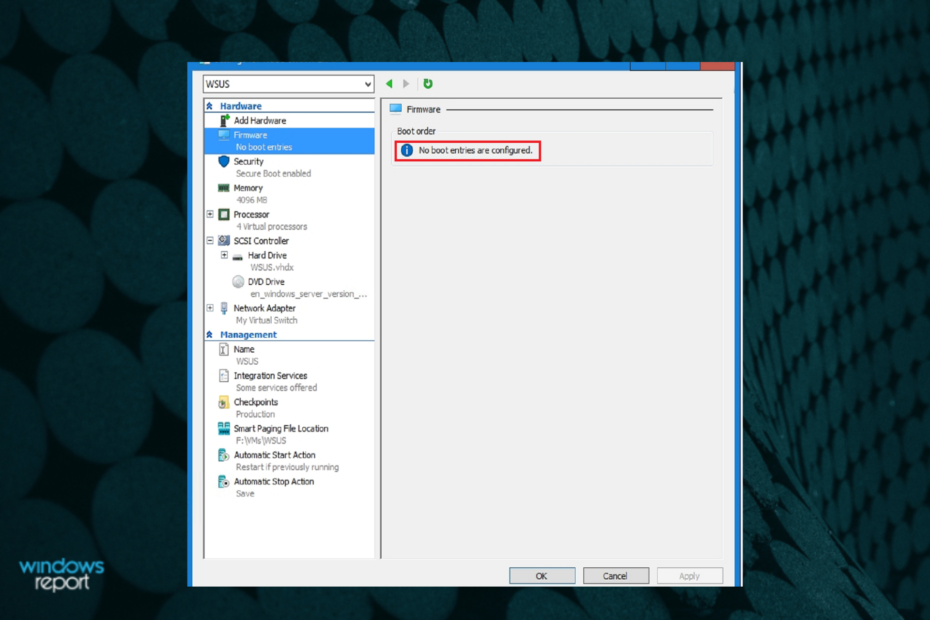
XINSTALĒT, NOklikšķinot uz LEJUPIELĀDES FAILA
- Lejupielādējiet Fortect un instalējiet to datorā.
- Sāciet rīka skenēšanas procesu lai meklētu bojātus failus, kas ir jūsu problēmas avots.
- Ar peles labo pogu noklikšķiniet uz Sāciet remontu lai rīks varētu sākt fiksēšanas algoritmu.
- Fortect ir lejupielādējis 0 lasītāji šomēnes.
ISO failus var izmantot, lai tiešsaistē koplietotu milzīgus datu apjomus vienā failā, nezaudējot datus. Lietotāji izmanto šos failus tādā programmatūrā kā Hyper-V.
Bet, tāpat kā visas programmas, arī šis virtualizācijas produkts nav bez kļūdām! Nesen jūs varat saskarties ar nomāktām problēmām, piemēram, Hyper V netiek palaists no ISO jūsu Windows 10 datorā.
Par laimi, šajā rokasgrāmatā ir trīs pārsteidzoši uzlauzumi, kas palīdz atjaunot Hyper-V ierīci normālā stāvoklī.
Kāpēc mans Hyper V netiek palaists no ISO faila?
- Hyper-V netiek palaists no ISO, ja nepieciešamā sistēmas konfigurācija netiek izpildīts jūsu datorā.
- Problēma var rasties arī tad, ja datora ISO fails tiek saglabāts citā nesaderīgā koplietotā mape.
Ko es varu darīt, ja Hyper V netiek palaists no ISO?
Pirms iedziļināties padziļinātos risinājumos, varat mēģināt izveidot kopiju ISO fails un izmantojiet to vietā. Tas ir izdevies daudziem lietotājiem.
1. Pārvietojiet ISO failu uz vietējo fizisko disku
- Iet uz Failu pārlūks un izvēlieties savu ISO failu.
- Tad noklikšķiniet uz Mount pogu zem Diska attēlu rīki cilni, kā parādīts attēlā.
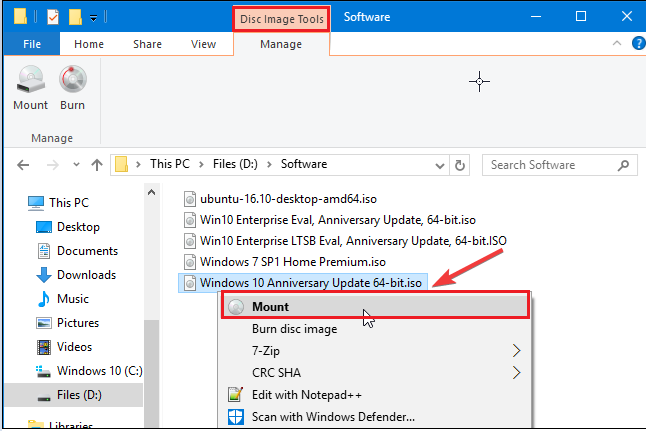
- Pārvietojiet nepieciešamos failus, ar peles labo pogu noklikšķiniet uz diska un noklikšķiniet uz Izstumt lai atvienotu ISO failu.
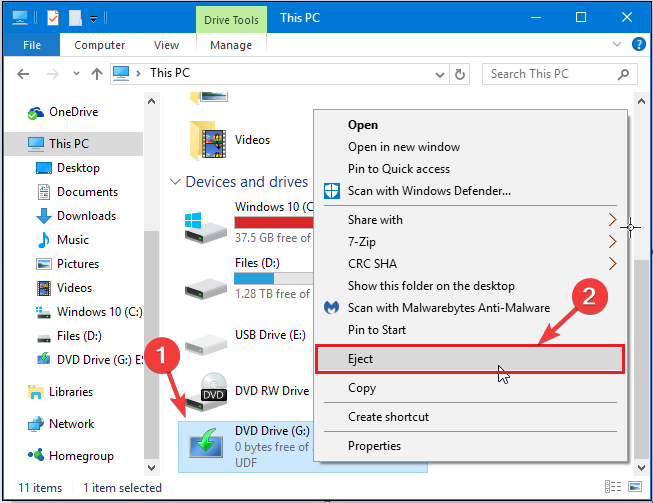
2. Atspējot drošo sāknēšanu BIOS iestatījumos (UEFI sāknēšanas problēma)
- Atveriet BIOS iestatījumi datorā nospiežot F1, F2, un F12 vai pieskaroties ESC taustiņiem, kad dators tiek palaists.
- Pēc tam pārejiet uz sadaļu Problēmu novēršana un pēc tam Papildu opcijas: UEFI programmaparatūras iestatījumi.

- Atrodiet Droša sāknēšana iestatījumu BIOS iestatījumos un atspējot to. Šo iestatījumu varat atrast sadaļā Drošība cilne, Boot cilni vai Autentifikācija cilne.
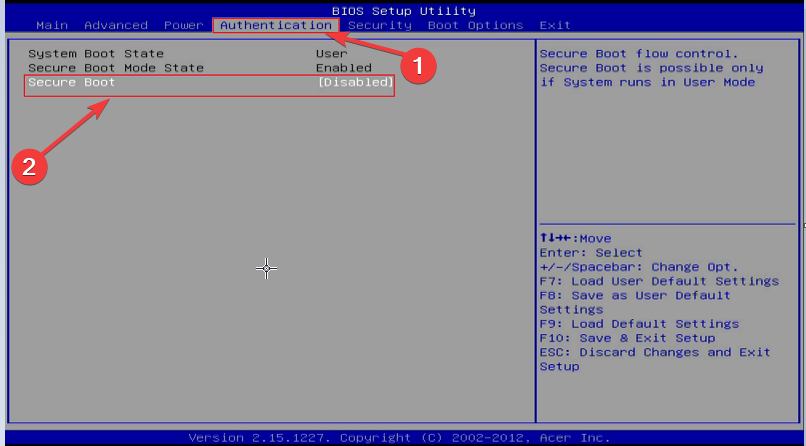
- Tagad saglabāt izmaiņas un iziet. Pagaidiet, līdz dators tiek restartēts.
- Pārbaudiet, vai Hyper-V ISO nav sāknēšanas problēma tagad ir novērsta.
- Kas ir Qhsafetray.exe un kā labot tā lietojumprogrammu kļūdas?
- Labojums: Nvidia GeForce Experience nevar atvērt kopīgošanu
- Trūkst NTLDR: 5 veidi, kā to droši salabot
3. Atkārtoti lejupielādējiet ISO kopiju
- ISO failu var lejupielādēt vietnē Windows 10 lejupielādes lapa.
- Ritiniet uz leju ekrānā un noklikšķiniet uz Lejuplādēt tagad zem Izveidojiet Windows 10 instalācijas datu nesēju.
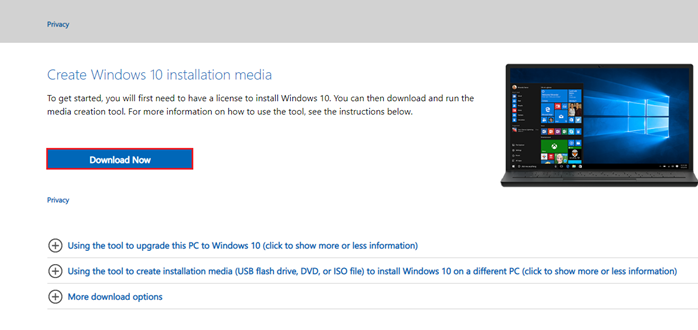
- Tagad MediaCreationTool21H2.exe lejupielādes datorā. Kad šis rīks tiek lejupielādēts, Pieņemt lietošanas noteikumu ekrāns.
- Klikšķiniet uz Izveidojiet instalācijas datu nesēju (USB zibatmiņas disku, DVD vai ISO failu) citam datoram un turpināt Nākamais.

- Atzīmējiet izvēles rūtiņu Izmantojiet šim datoram ieteiktās opcijas. Pēc tam noklikšķiniet uz Nākamais.
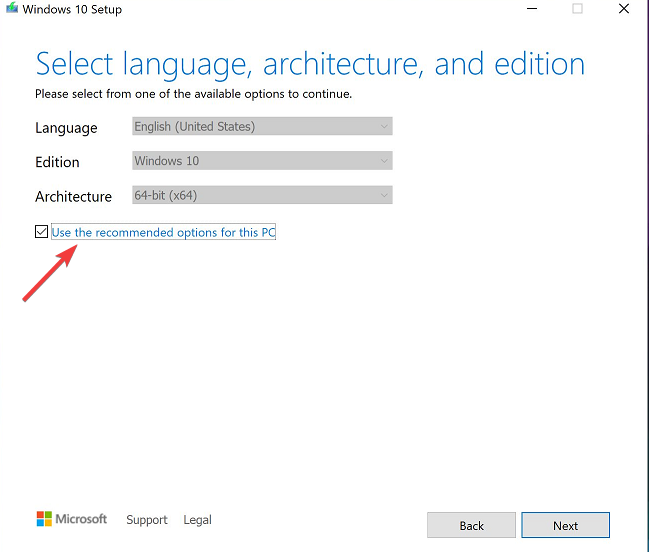
- Noklikšķiniet uz ISO faila opcija, ja vēlaties instalēt Windows 10. Tas saglabās jūsu failu, ko var izmantot jauniniet savu datoru vēlāk.
Dažreiz tu nevar instalēt Hyper-V datorā ar operētājsistēmu Windows 10. Turklāt tādas problēmas kā Hyper-V pietrūkst atmiņas var ietekmēt jūsu datora parastos procesus.
Mūsu ceļvedī šo problēmu novēršanai esam aplūkojuši tikai risinājumus. Ceru, ka šie palīdz!
Komentāru sadaļā paziņojiet mums, vai kāds cits šeit neminēts uzlauzums jums noderēja.
Vai joprojām ir problēmas?
SPONSORĒTS
Ja iepriekš minētie ieteikumi nav atrisinājuši jūsu problēmu, jūsu datorā var rasties nopietnas Windows problēmas. Mēs iesakām izvēlēties visaptverošu risinājumu, piemēram, Fortect lai efektīvi novērstu problēmas. Pēc instalēšanas vienkārši noklikšķiniet uz Skatīt un labot pogu un pēc tam nospiediet Sāciet remontu.

![Kā salabot Windows 10 MBR bez kompaktdiska [PILNA VADLĪNIJA]](/f/17238ec9ab3046b66f0010629095c1ac.jpg?width=300&height=460)
![Operētājsistēmā Windows 10 trūkst sāknēšanas konfigurācijas datu [QUICK FIX]](/f/746ce6742cacbc898d4d6d456c868ad2.jpg?width=300&height=460)